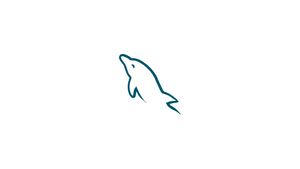Введение
В этом руководстве мы увидим, как установить MySQL 5.7 на Ubuntu 20.04 LTS Focal Fossa. MySQL — одна из наиболее часто используемых систем управления базами данных. Он использует концепцию реляционных баз данных и имеет клиент-серверную архитектуру. Его можно установить на различные операционные системы, включая Windows, CentOS и Debian.
Следующие шаги описывают, как установить и настроить MySQL 5.7 в Ubuntu 20.04 LTS. Начните с добавления репозитория APT с пакетами для MySQL, затем перейдите к установке и настройке пакетов.
Если вы хотите установить MySQL 5.7 на удаленный сервер, продолжайте чтение, в противном случае пропустите первый абзац «Подключение к серверу» и читайте следующий.
Подключение к серверу
Чтобы получить доступ к серверу, вам нужно знать IP-адрес. Вам также потребуется ваше имя пользователя и пароль для аутентификации. Чтобы подключиться к серверу как root, введите следующую команду:
ssh root@IP_DEL_SERVERДалее вам нужно будет ввести пароль пользователя root.
Если вы не используете пользователя root, вы можете войти в систему с другим именем пользователя, используя ту же команду, а затем изменить root на свое имя пользователя:
ssh nome_utente@IP_DEL_SERVERЗатем вам будет предложено ввести пароль пользователя.
Стандартный порт для подключения по ssh — 22, если ваш сервер использует другой порт, вам нужно будет указать его с помощью параметра -p, затем введите следующую команду:
ssh nome_utente@IP_DEL_SERVER -p PORTAДобавьте репозиторий APT MySQL в Ubuntu
Ubuntu уже поставляется с репозиториями пакетов MySQL по умолчанию. Чтобы установить другую версию MySQL, нам нужно установить следующий пакет:
sudo apt updatesudo apt install wget -ywget https://dev.mysql.com/get/mysql-apt-config_0.8.12-1_all.debПосле загрузки установите репозиторий, выполнив следующую команду:
sudo dpkg -i mysql-apt-config_0.8.12-1_all.debВ командной строке выберите Ubuntu Bionic и нажмите « ОК ».
Следующее приглашение показывает, что MySQL 8.0 выбран по умолчанию. Выберите первый вариант и нажмите « ОК ».
В следующем приглашении выберите сервер MySQL 5.7 и нажмите « ОК ».
Следующее приглашение выбирает MySQL5.7 по умолчанию. Выберите последний вариант « ОК » и нажмите « ОК ».
Обновите репозиторий MySQL в Ubuntu
Выполните следующую команду, чтобы обновить системные пакеты
sudo apt-get updateТеперь найдите MySQL 5.7 с помощью apt-cache, как показано ниже:
sudo apt-cache policy mysql-servermysql-server:
Installed: (none)
Candidate: 8.0.21-0ubuntu0.20.04.4
Version table:
8.0.21-0ubuntu0.20.04.4 500
500 http://ke.archive.ubuntu.com/ubuntu focal-updates/main amd64 Packages
500 http://ke.archive.ubuntu.com/ubuntu focal-security/main amd64 Packages
8.0.19-0ubuntu5 500
500 http://ke.archive.ubuntu.com/ubuntu focal/main amd64 Packages
5.7.31-1ubuntu18.04 500
500 http://repo.mysql.com/apt/ubuntu bionic/mysql-5.7 amd64 PackagesКак видите, в списке появился MySQl 5.7.31-1ubuntu18.04.
Установите MySQL 5.7 на Linux Ubuntu 20.04
Найдя MySQL 5.7 в нашей системе, мы установим клиент MySQL 5.7, сервер MySQL 5.7 с помощью следующей команды:
sudo apt install -f mysql-client=5.7.32-1ubuntu18.04 mysql-community-server=5.7.32-1ubuntu18.04 mysql-server=5.7.32-1ubuntu18.04Нажмите клавишу y, чтобы начать установку MySQL 5.7 в Ubuntu 20.04 Linux, вы должны увидеть вывод, подобный следующему:
Reading package lists... Done
Building dependency tree
Reading state information... Done
The following additional packages will be installed:
libgdbm-compat4 libmecab2 libperl5.30 libtinfo5 mysql-common mysql-community-client perl perl-modules-5.30
Suggested packages:
perl-doc libterm-readline-gnu-perl | libterm-readline-perl-perl make libb-debug-perl liblocale-codes-perl
The following NEW packages will be installed:
libgdbm-compat4 libmecab2 libperl5.30 libtinfo5 mysql-client mysql-common mysql-community-client mysql-community-server mysql-server perl perl-modules-5.30
0 upgraded, 11 newly installed, 0 to remove and 35 not upgraded.
Need to get 58.1 MB of archives.
After this operation, 361 MB of additional disk space will be used.
Do you want to continue? [Y/n] yВведите и повторно введите пароль root при появлении запроса.
Защита MySQL 5.7 в Ubuntu 20.04
Выполните следующую команду, чтобы защитить MySQL
sudo mysql_secure_installationНажмите Enter. При запросе пароля укажите пароль root, установленный выше.
Отвечайте на запросы, как показано ниже:
Enter current password for root (enter for none): <Enter password>
VALIDATE PASSWORD PLUGIN can be used to test passwords
and improve security. It checks the strength of password
and allows the users to set only those passwords which are
secure enough. Would you like to setup VALIDATE PASSWORD plugin?
Press y|Y for Yes, any other key for No: Y
There are three levels of password validation policy:
LOW Length >= 8
MEDIUM Length >= 8, numeric, mixed case, and special characters
STRONG Length >= 8, numeric, mixed case, special characters and dictionary
Please enter 0 = LOW, 1 = MEDIUM and 2 = STRONG: 1
Using existing password for root.
Estimated strength of the password: 25
Change the password for root ? ((Press y|Y for Yes, any other key for No): d
Remove anonymous users? [Y/n] Y
Disallow root login remotely? [Y/n] Y
Remove test database and access to it? [Y/n] Y
Reload privilege tables now? [Y/n] Y
Thanks for using MariaDB!Проверьте версию MySQL.
Чтобы подтвердить установленную версию, сначала подключитесь к MySQL с установленным паролем root:
mysql -u root -pВыполните следующую команду, чтобы просмотреть версию
SELECT VERSION();+-----------+
| VERSION() |
+-----------+
| 5.7.31 |
+-----------+
1 row in set (0.00 sec)Создайте пользователя MySQL (необязательно)
Все еще войдя в MySQL, выполните следующие команды, чтобы создать пользователя:
CREATE USER 'user'@'%' IDENTIFIED BY 'MyStrongPass.';GRANT ALL PRIVILEGES ON *. * TO 'user'@'%';FLUSH PRIVILEGES;exit;Включить удаленный доступ к MySQL (необязательно)
По умолчанию удаленный доступ к MySQL отключен. Чтобы включить его, нам нужно отредактировать файл mysqld.cnf, как показано ниже:
sudo nano /etc/mysql/mysql.conf.d/mysqld.cnfНайдите строку «bind_address » и измените ее следующим образом:
#By default we only accept connections from localhost
#bind-address = 127.0.0.1
bind-address = 0.0.0.0Сохраните и закройте файл. Перезапустите mysql:
sudo systemctl restart mysqlЕсли вы используете брандмауэр UFW, разрешите удаленные подключения через брандмауэр, указав свой адрес, с которого вы будете подключаться:
sudo ufw allow from <remote_IP_address> to any port 3306Чтобы получить доступ к базе данных с удаленного компьютера, выполните следующую команду:
mysql -u user -h database_server_ip -pВывод
В этом руководстве мы увидели, как успешно установить MySQL 5.7 на Ubuntu 20.04 LTS Focal Fossa.